多台电脑如何建立共享文件夹(简单设置让文件共享更便捷)
- 网络维修
- 2024-09-27
- 36
在现代社会,多台电脑之间的文件共享成为工作和学习中不可或缺的一部分。然而,要实现多台电脑之间的文件共享,并确保安全性和高效性,需要进行一系列的设置和配置。本文将介绍如何建立共享文件夹,使多台电脑之间的文件共享更加便捷和可靠。
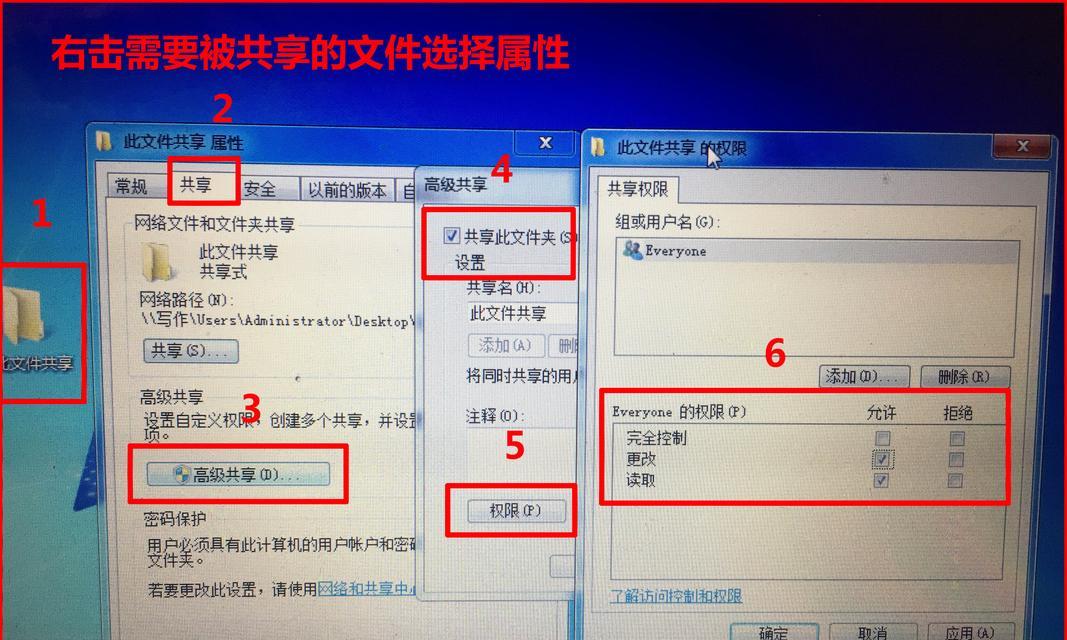
段落
1.确定共享文件夹的目的和需求
在建立共享文件夹之前,首先需要明确共享文件夹的具体目的和需求。是用于团队协作还是个人使用?需要共享哪些类型的文件?明确这些问题能够帮助选择合适的设置方案。
2.确保网络连接正常稳定
在建立共享文件夹之前,要确保多台电脑之间的网络连接正常稳定。检查网络连接是否畅通,确保所有设备都连接到同一局域网。
3.选择合适的操作系统
不同的操作系统可能有不同的共享文件夹设置方式。根据所使用的操作系统,选择合适的设置方法和工具。
4.打开文件共享功能
在电脑的系统设置中,找到文件共享功能并打开。根据不同的操作系统,具体的设置位置可能会有所不同,但一般都能在网络和共享中找到相关选项。
5.创建共享文件夹
在文件资源管理器中,选择要共享的文件夹,并右键点击选择“属性”。在属性窗口中,选择“共享”选项卡,然后点击“高级共享”按钮。在弹出的窗口中勾选“共享此文件夹”,并设置共享的权限和名称。
6.添加共享用户
在共享设置中,可以添加具有访问权限的用户。通过点击“添加”按钮,并输入用户的名称或电子邮件地址,然后设置相应的访问权限。
7.配置防火墙和安全设置
为了确保共享文件夹的安全性,可以配置防火墙和安全设置。通过防火墙设置,只允许特定的IP地址或计算机访问共享文件夹。
8.连接共享文件夹
在其他电脑上,打开文件资源管理器,并选择“网络”选项。在网络中,可以看到共享文件夹的名称,双击该文件夹即可连接。
9.输入用户名和密码
如果设置了共享文件夹的访问权限,连接时需要输入正确的用户名和密码。确保输入正确的凭据,以便访问共享文件夹。
10.处理连接问题
如果在连接共享文件夹时遇到问题,可以检查网络连接、权限设置和防火墙设置。确保所有设置正确无误,重新尝试连接。
11.同步文件和文件夹
在多台电脑之间建立了共享文件夹后,可以使用同步工具自动同步文件和文件夹。这样可以确保文件的最新版本始终在所有设备上可用。
12.定期备份共享文件夹
共享文件夹中的文件和数据非常重要,因此建议定期备份共享文件夹。这样可以防止数据丢失,并提供恢复的选择。
13.更新共享文件夹的访问权限
如果有新的用户需要访问共享文件夹,或者某些用户不再需要访问权限,可以随时更新共享文件夹的访问权限。这样能够更好地管理和控制共享文件夹的访问。
14.安全性注意事项
在建立共享文件夹时,要注意安全性问题。确保只有授权用户能够访问共享文件夹,并加密重要的文件和数据。
15.确保系统更新和维护
为了保持共享文件夹的正常运行,要确保系统及相关软件的更新和维护。定期检查系统更新和软件修复补丁,以确保共享文件夹的性能和安全性。
建立多台电脑之间的共享文件夹是提高工作和学习效率的重要一步。通过正确设置和配置,可以方便地在多台设备之间共享文件,并确保数据的安全和可靠性。遵循以上步骤,您可以轻松地建立一个高效便捷的共享文件夹网络。
实现多台电脑间便捷文件共享的方法和技巧
在如今的信息化时代,多台电脑之间的文件共享变得越来越重要。为了更高效地协作和共享资源,建立共享文件夹是一种常见的方式。本文将介绍如何通过多种方法在多台电脑之间建立共享文件夹,实现便捷的文件共享。
一、设置局域网连接
通过设置局域网连接,可以实现多台电脑之间的网络互通。在“控制面板”中选择“网络和共享中心”,点击“设置新的连接或网络”,选择“建立一个新的连接或网络”,然后选择“设立新的无线网络”或“设立新的有线网络”,按照提示进行设置。
二、创建共享文件夹
在想要共享的文件夹上点击右键,选择“属性”,进入“共享”标签,点击“高级共享”,勾选“共享此文件夹”,点击“权限”进行详细设置。设置完成后点击确定。
三、使用Windows内置功能
在Windows操作系统中,有内置的共享文件夹功能。在“控制面板”中选择“网络和共享中心”,点击“更改高级共享设置”,找到“文件和打印机共享”,选择“开启文件和打印机共享”。在想要共享的文件夹上点击右键,选择“共享”并设置权限。
四、使用第三方软件
除了Windows内置的共享功能,还可以使用第三方软件来实现多台电脑的文件共享。可以使用Dropbox、GoogleDrive、OneDrive等云存储服务,将文件上传到云端并与他人共享。也可以使用局域网传输工具,如迅雷、飞鸽传书等。
五、设置访问权限
在建立共享文件夹时,可以设置访问权限来控制其他电脑对文件夹的访问。可以选择“完全控制”、“只读”、“写入”等权限,以实现不同用户的不同访问需求。
六、设置密码保护
为了保护共享文件夹中的内容安全,可以设置密码保护。在共享文件夹的属性中,选择“安全”标签,点击“编辑”来设置密码和用户权限。
七、网络驱动器映射
通过网络驱动器映射,可以将远程共享文件夹映射为本地的磁盘驱动器。在资源管理器中点击“计算机”,选择“映射网络驱动器”,选择一个未被占用的磁盘符,输入共享文件夹的路径,点击“完成”即可。
八、使用网络FTP服务器
通过搭建网络FTP服务器,可以实现多台电脑之间的文件共享。在电脑上安装FTP服务器软件,设置共享文件夹路径和端口号,然后在其他电脑上使用FTP客户端访问该服务器。
九、使用网络共享工具
除了FTP服务器,还有一些网络共享工具可以实现多台电脑之间的文件共享。LANShare、ResilioSync等工具都提供了简单快捷的文件共享方式。
十、建立虚拟专用网络(VPN)
通过建立虚拟专用网络(VPN),可以在不同地理位置的多台电脑之间实现安全的文件共享。通过VPN连接,将远程电脑作为本地网络的一部分,实现互联互通。
十一、使用共享文件夹管理软件
有一些专门的共享文件夹管理软件可以帮助我们更方便地管理和共享文件。这些软件提供了更加友好的界面和更丰富的功能,例如可以设置自动同步、版本控制等。
十二、防火墙和安全设置
在建立共享文件夹时,需要注意防火墙和安全设置的问题。确保防火墙允许局域网内的互相访问,并检查安全设置,避免出现权限限制导致的无法访问共享文件夹的问题。
十三、定期备份共享文件夹
为了防止数据丢失和意外情况发生,建议定期备份共享文件夹中的内容。可以使用外部硬盘、云存储等方式进行备份,确保重要文件的安全。
十四、保持文件整理和管理
在使用共享文件夹进行文件共享时,要保持文件的整理和管理。建议制定规范的命名和分类方式,方便其他人快速找到所需文件。
十五、
通过以上多种方法,我们可以轻松地建立多台电脑之间的共享文件夹。无论是在家庭环境还是工作环境中,共享文件夹都能提高工作效率和协作便利性。选择合适的方法和工具,根据实际需求进行设置和管理,将会极大地方便我们的文件共享和协作。
版权声明:本文内容由互联网用户自发贡献,该文观点仅代表作者本人。本站仅提供信息存储空间服务,不拥有所有权,不承担相关法律责任。如发现本站有涉嫌抄袭侵权/违法违规的内容, 请发送邮件至 3561739510@qq.com 举报,一经查实,本站将立刻删除。